下载文件:
VM虚拟机下载地址:https://pan.baidu.com/s/1a7mtgyLlIajBM6VabltUVg
提取码:q1jn
CentOS下载地址:https://pan.baidu.com/s/14rmKGpy9Zc8i0QLQr0Q6hQ
提取码:n6ll
安装配置:
安装VM:安装没什么,直接点击安装就好了
配置VM:

因为虚拟机安装之后的centos它的IP是不固定的,在操作的时候非常的不方便所以需要先固定centos网络ip;
首先可以查看vm的默认网关操作:编辑->虚拟网络编辑器
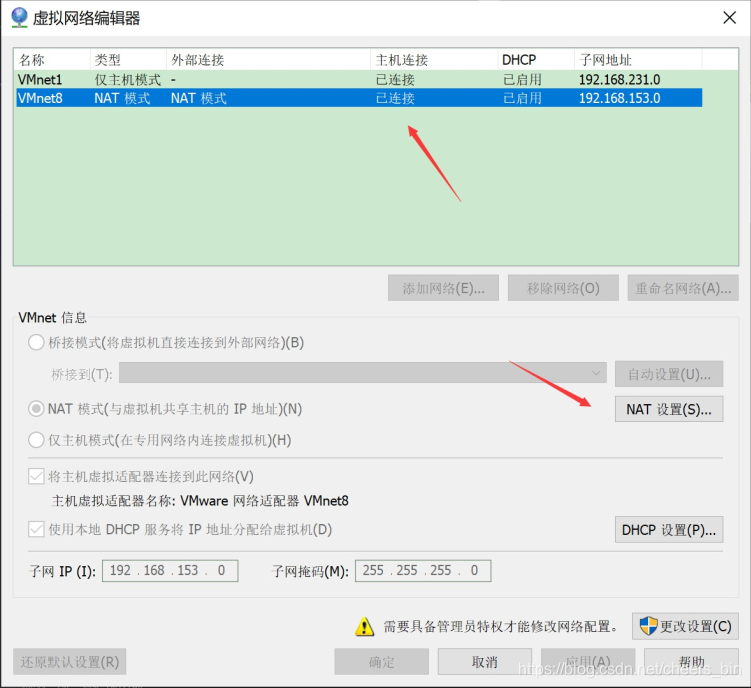
一般就是VMnet8
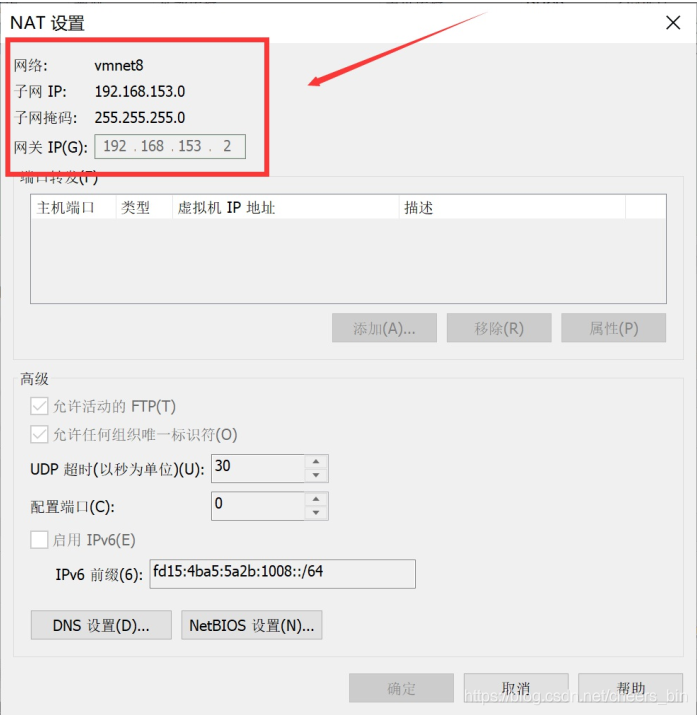
如图就是网关信息,至于网络信息这里我暂时不解释,自个而可以百度的.主要是注意里面的网关IP(G):192.168.153.2
我们等会需要给centos分配对应的网络地址那么网络ip地址就需要在192.168.153下,但是不能为 2;可以是100,128,129等
那么对于centos来说我们就可以这么分配网络,详细的看看这个网址:https://www.cnblogs.com/guojun-junguo/p/9966412.html
IPADDR=192.168.153.129 # centos的ip地址
NETMASK=255.255.255.0 # 子网掩码
GATEWAY=192.168.153.2 # 网关
ip 配置 - 查看centos7 ip信息及配置
查看的方式就是通过命令 ip addr

正常情况是这样的
[root@localhost ~]# ip addr
1: lo: <LOOPBACK,UP,LOWER_UP> mtu 65536 qdisc noqueue state UNKNOWN group default qlen 1000
link/loopback 00:00:00:00:00:00 brd 00:00:00:00:00:00
inet 127.0.0.1/8 scope host lo
valid_lft forever preferred_lft forever
inet6 ::1/128 scope host
valid_lft forever preferred_lft forever
2: ens33: <BROADCAST,MULTICAST,UP,LOWER_UP> mtu 1500 qdisc pfifo_fast state UP group default qlen 1000
link/ether 00:0c:29:63:c4:7b brd ff:ff:ff:ff:ff:ff
inet 192.168.153.128/24 brd 192.168.153.255 scope global noprefixroute ens33
valid_lft forever preferred_lft forever
inet6 fe80::165:58f9:b155:4777/64 scope link noprefixroute
valid_lft forever preferred_lft forever
可以看到ip就是192.168.153.128 接下来配置一下ip
[root@localhost ~]# vi /etc/sysconfig/network-scripts/ifcfg-ens33
TYPE=Ethernet
PROXY_METHOD=none
BROWSER_ONLY=no
BOOTPROTO=dhcp
DEFROUTE=yes
IPV4_FAILURE_FATAL=no
IPV6INIT=yes
IPV6_AUTOCONF=yes
IPV6_DEFROUTE=yes
IPV6_FAILURE_FATAL=no
IPV6_ADDR_GEN_MODE=stable-privacy
NAME=ens33
UUID=ec4396d1-23f3-4522-aea3-eaaca3efc9ec
DEVICE=ens33
ONBOOT=yes
ZONE=public
IPADDR=192.168.153.129
NETMASK=255.255.255.0
GATEWAY=192.168.153.2
:wq
[root@localhost ~]# systemctl restart network
[root@localhost ~]# ip addr
1: lo: <LOOPBACK,UP,LOWER_UP> mtu 65536 qdisc noqueue state UNKNOWN group default qlen 1000
link/loopback 00:00:00:00:00:00 brd 00:00:00:00:00:00
inet 127.0.0.1/8 scope host lo
valid_lft forever preferred_lft forever
inet6 ::1/128 scope host
valid_lft forever preferred_lft forever
2: ens33: <BROADCAST,MULTICAST,UP,LOWER_UP> mtu 1500 qdisc pfifo_fast state UP group default qlen 1000
link/ether 00:0c:29:63:c4:7b brd ff:ff:ff:ff:ff:ff
inet 192.168.153.129/24 brd 192.168.153.255 scope global noprefixroute ens33
valid_lft forever preferred_lft forever
inet6 fe80::165:58f9:b155:4777/64 scope link noprefixroute
valid_lft forever preferred_lft forever
到此OK,然后可以在cmd中通过 ping 192.168.153.129 试试
[root@localhost ~]# vi /etc/sysconfig/network-scripts/ifcfg-ens33
TYPE=Ethernet
PROXY_METHOD=none
BROWSER_ONLY=no
BOOTPROTO=dhcp
DEFROUTE=yes
IPV4_FAILURE_FATAL=no
IPV6INIT=yes
IPV6_AUTOCONF=yes
IPV6_DEFROUTE=yes
IPV6_FAILURE_FATAL=no
IPV6_ADDR_GEN_MODE=stable-privacy
NAME=ens33
UUID=ec4396d1-23f3-4522-aea3-eaaca3efc9ec
DEVICE=ens33
ONBOOT=yes
ZONE=public
IPADDR=192.168.153.129
NETMASK=255.255.255.0
GATEWAY=192.168.153.2
:wq
[root@localhost ~]# systemctl restart network
[root@localhost ~]# ip addr
1: lo: <LOOPBACK,UP,LOWER_UP> mtu 65536 qdisc noqueue state UNKNOWN group default qlen 1000
link/loopback 00:00:00:00:00:00 brd 00:00:00:00:00:00
inet 127.0.0.1/8 scope host lo
valid_lft forever preferred_lft forever
inet6 ::1/128 scope host
valid_lft forever preferred_lft forever
2: ens33: <BROADCAST,MULTICAST,UP,LOWER_UP> mtu 1500 qdisc pfifo_fast state UP group default qlen 1000
link/ether 00:0c:29:63:c4:7b brd ff:ff:ff:ff:ff:ff
inet 192.168.153.129/24 brd 192.168.153.255 scope global noprefixroute ens33
valid_lft forever preferred_lft forever
inet6 fe80::165:58f9:b155:4777/64 scope link noprefixroute
valid_lft forever preferred_lft forever
到此OK,然后可以在cmd中通过 ping 192.168.153.129 试试
C:\Users\shineyork>ping 192.168.153.129
正在 Ping 192.168.153.129 具有 32 字节的数据:
来自 192.168.153.129 的回复: 字节=32 时间<1ms TTL=64
来自 192.168.153.129 的回复: 字节=32 时间<1ms TTL=64
来自 192.168.153.129 的回复: 字节=32 时间<1ms TTL=64
来自 192.168.153.129 的回复: 字节=32 时间<1ms TTL=64
192.168.153.129 的 Ping 统计信息:
数据包: 已发送 = 4, 已接收 = 4, 丢失 = 0 (0% 丢失),
往返行程的估计时间(以毫秒为单位):
最短 = 0ms, 最长 = 0ms, 平均 = 0ms
ok然后就可以通过xftp连接了
宝塔安装:
yum install -y wget && wget -O install.sh http://download.bt.cn/install/install_6.0.sh && sh install.sh
swoole安装:
下载地址:https://github.com/swoole/swoole-src/tree/v4.4.x

[root@localhost /]# cd /root
[root@localhost root]# tar -xvf swoole-src-4.4.4.tar.gz
[root@localhost root]# cd swoole-src-4.4.4
[root@localhost swoole-src-4.4.4]# phpize
[root@localhost swoole-src-4.4.4]# ./configure
[root@localhost swoole-src-4.4.4]# make
[root@localhost swoole-src-4.4.4]# sudo make install
注意!! 在执行 ./configure 的时候容易会出现如下错误
configure: error: Cannot find PHP-config. Please use --with-php-config=PATH
问题的意思就是因为PHP的配置文件没有找到,需要额外的指定如下
[root@localhost swoole-src-4.4.4]# ./configure --with-php-config=/usr/local/php/bin/php-config
你可以通过下面的命令既可以查找到php-config的文件地址
[root@localhost swoole-src-4.4.4]# find / -name php-config
/www/server/php/72/src/scripts/php-config
/www/server/php/72/bin/php-config
所以我的安装执行是
[root@localhost swoole-src-4.4.4]# ./configure --with-php-config=/www/server/php/72/bin/php-config
[root@localhost swoole-src-4.4.4]# make
[root@localhost swoole-src-4.4.4]# sudo make install

如下便是执行安装,并且安装到了PHP的环境目录中了;最后执行配置好php.ini在里面添加swoole的扩展即可
[root@localhost swoole-src-4.4.4]# find / -name php.ini
/www/server/php/72/etc/php.ini
[root@localhost swoole-src-4.4.4]# vi /www/server/php/72/etc/php.ini
添加
extension=swoole.so
然后通过php -m检测

最后就是重启即可
[root@localhost swoole-src-4.4.4]# /etc/init.d/php-fpm-72 restart
Reload service php-fpm done
- linux-composer简单安装
直接根据composer的官网提供方式去操作就OK了
[root@localhost ~]# php -r "copy('https://getcomposer.org/installer', 'composer-setup.php');"
[root@localhost ~]# php -r "if (hash_file('sha384', 'composer-setup.php') ===
'a5c698ffe4b8e849a443b120cd5ba38043260d5c4023dbf93e1558871f1f07f58274fc6f4c93bcfd858c6bd0775cd8d1') { echo 'Installer verified'; } else {
echo 'Installer corrupt'; unlink('composer-setup.php'); } echo PHP_EOL;"
Installer verified
[root@localhost ~]# php composer-setup.php
All settings correct for using Composer
Downloading...
Composer (version 1.9.0) successfully installed to: /root/composer.phar
Use it: php composer.phar
[root@localhost ~]# php -r "unlink('composer-setup.php');"